Adición de datos, gráficos u otra información a una celda comentario
En este artículo, vamos a aprender cómo agregar datos, gráficos y otra información en un comentario de celda en Microsoft Excel.
Para agregar datos, gráficos u otra información a un comentario de celda, puede usar el formato de comentario.
¿Qué es el comentario de formato?
Comentario de formato: esta opción se utiliza para cambiar la fuente o el color del texto, el color de fondo, el color del borde y el grosor. También puede formatear el comentario para hacerlo punteado o insertar una imagen, etc.
Tomemos un ejemplo para entender
Tenemos datos de ventas. Insertaremos los comentarios y, uno a uno, aprenderemos 3 tipos de opciones de inserción de comentario de celda.
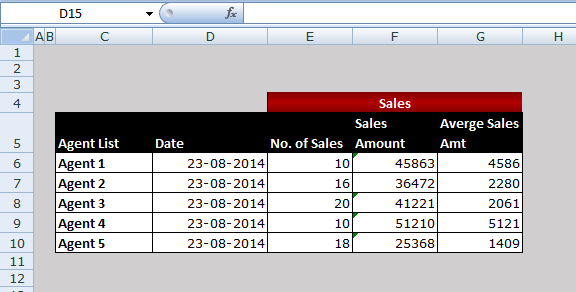
¿Cómo insertar una imagen en un comentario de celda?
Siga los pasos a continuación
-
Seleccione una celda, presione Shift + F2 para agregar un nuevo comentario. Si ya hay un comentario en la celda, presione Shift + F2 para editar ese comentario existente
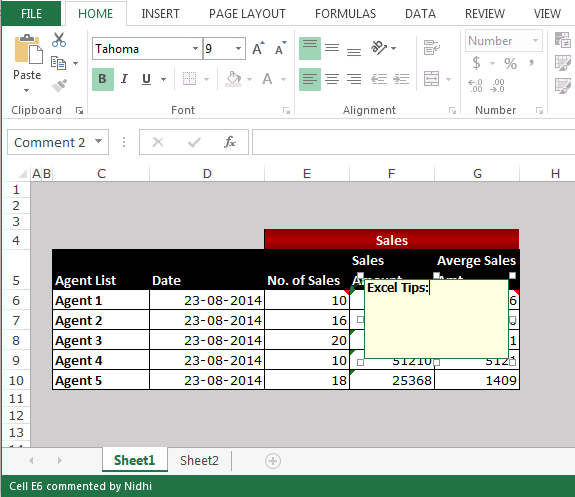
Seleccione el borde del comentario para que esté rodeado por puntos, no por barras. Haga clic con el botón derecho en el borde del comentario y, en Formato de comentario, seleccione Colores y líneas
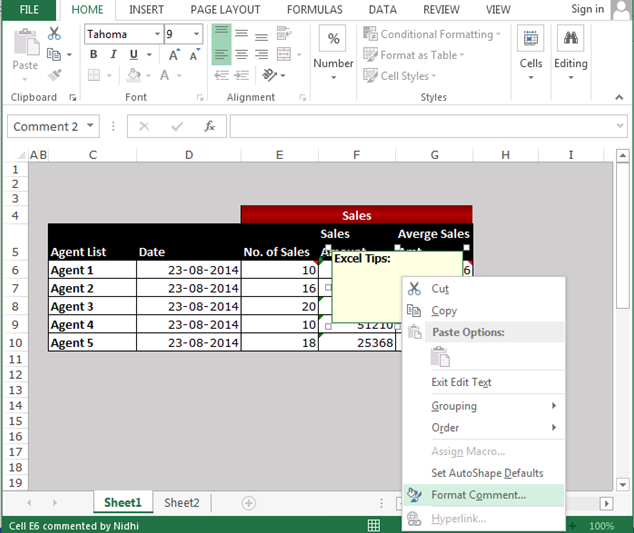
En la sección Relleno, abra el cuadro de color Elija efectos de relleno, haga clic en la pestaña Imagen y luego haga clic en Seleccionar imagen
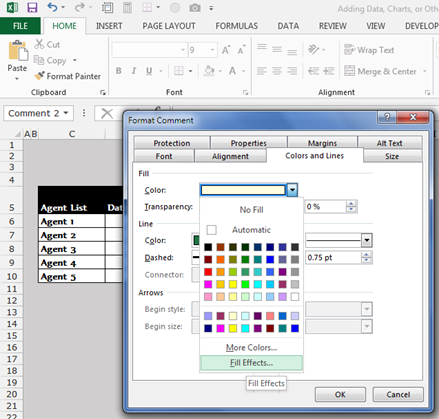
-
Seleccione una imagen y haga clic en Aceptar dos veces
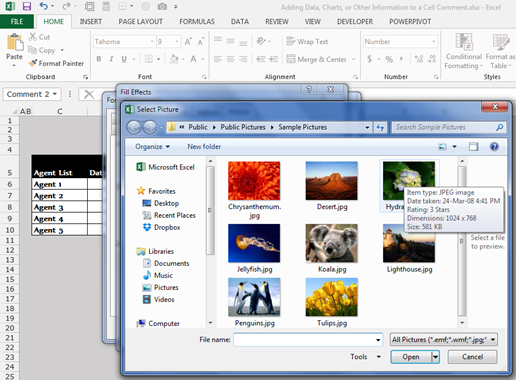
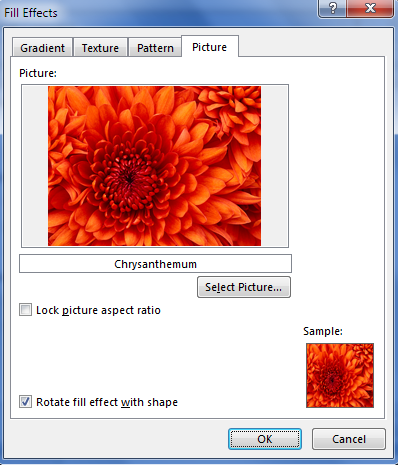
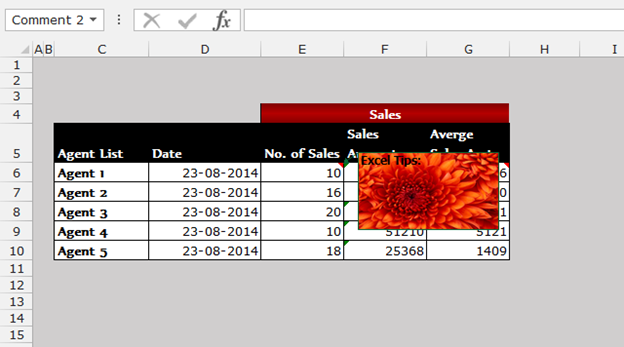
===
¿Cómo insertar un gráfico en el comentario de la celda?
Siga los pasos que se indican a continuación: –
Para agregar el gráfico a un comentario de celda, asegúrese de tener un gráfico en Excel Seleccione el gráfico y guárdelo como imagen en su escritorio o según su conveniencia Usaremos la herramienta Recortes para guardar el gráfico como imagen Seleccione una celda, presione Shift + F2 para agregar un nuevo comentario; si hay un comentario en la celda, presione Shift + F2 para editar el comentario
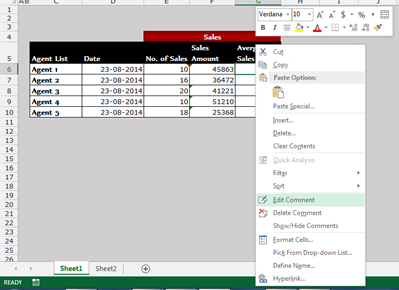
-
Seleccione el borde del comentario para que esté rodeado de puntos, no barras
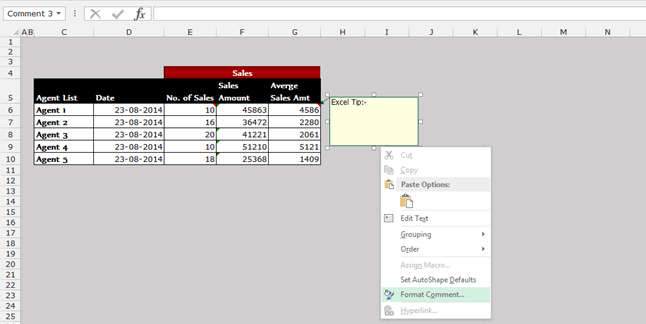
Haga clic con el botón derecho en el borde del comentario y, en Formato de comentario, seleccione Colores y líneas. En la sección Relleno, abra el cuadro Color * Elija efectos de relleno, haga clic en la pestaña Imagen y luego haga clic en Seleccionar imagen
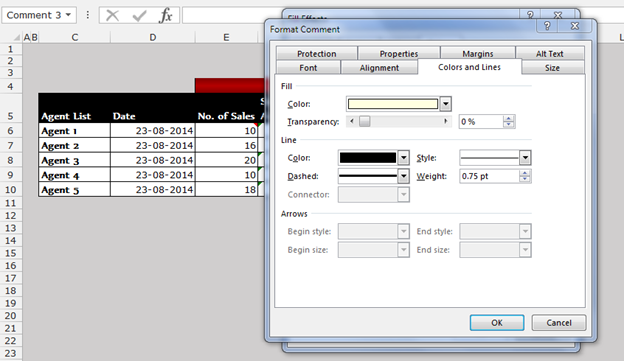
===
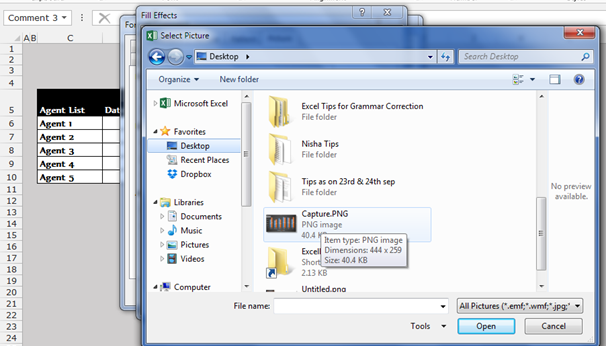
-
Seleccione una imagen y haga clic en Aceptar dos veces.
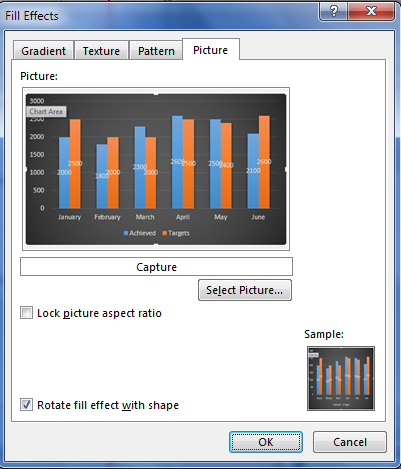
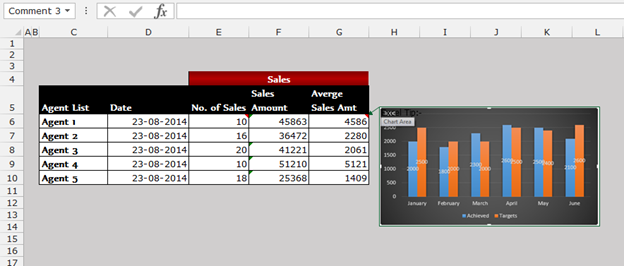
Conclusión: – * A través de esta opción, puede agregar más información en un informe muy pequeño.
Si te gustaron nuestros blogs, compártelo con tus amigos en Facebook. Y también puedes seguirnos en Twitter y Facebook.
Nos encantaría saber de usted, háganos saber cómo podemos mejorar, complementar o innovar nuestro trabajo y hacerlo mejor para usted. Escríbanos a [email protected]